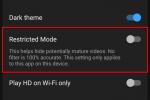За много хора техните контакти в iPhone са спасение, тъй като всички ние използваме нашите списъци с контакти за извършване на обаждания, изпращане на имейли и изпращане на текстови съобщения до приятели и семейство. Толкова е лесно да използвате списък с контакти, че повечето хора се затрудняват да запомнят дори познати телефонни номера и адреси, които са запомняли преди. Въпреки че списъците с контакти имат присъща организация, можете също да ги организирате по какъвто искате начин, за да улесните намирането на определени хора за дома или за работа.
Съдържание
- Възстановяване на контакти чрез iCloud на вашия iPhone
- Възстановяване на контакти чрез iCloud.com
- Добавяне на нови контакти
Препоръчани видеоклипове
лесно
10 минути
iPhone с iOS 14
iCloud
Но какво се случва, ако контакт или няколко контакта бъдат случайно изтрити или изгубени по време на процеса на синхронизиране или при възстановяване от архив? Въпреки че това може да е страшно, лесно се коригира, ако знаете как да възстановите изгубени контакти на iPhone, а iCloud го прави лесно. Ето как да възстановите контактите на iPhone от iCloud с помощта на iOS 14.
За да избегнете загуба на вашите данни и контакти, вижте нашето ръководство за как да архивирате iPhone и как да използвате iCloud.
Възстановяване на контакти чрез iCloud на вашия iPhone
Ако сте загубили или изтрили контакт по погрешка, не се паникьосвайте. Контактите са настроени да се синхронизират с iCloud по подразбиране. Може да отидеш до Настройки и ги изключете и включете, за да синхронизирате отново с вашия iPhone.
Етап 1: Отидете на Настройки > [вашето име] > iCloud.
Стъпка 2: Завъртете Контакти изключете и изберете Запази на моя iPhone.
Свързани
- Това са единствените 2 причини да се вълнувам от iPhone 15 Pro
- Най-добрите оферти за телефони за връщане в училище: Вземете нов iPhone за под $150
- Ще бъда бесен, ако iPhone 15 Pro не получи тази функция
Стъпка 3: Завъртете Контакти изберете Обединяване. Изчакайте малко и трябва да видите изтритите контакти обратно на вашия iPhone.
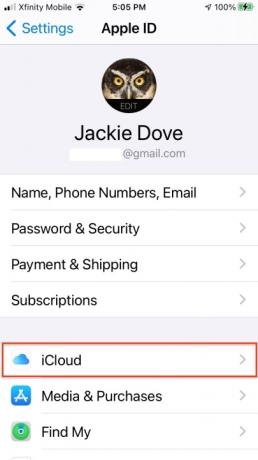
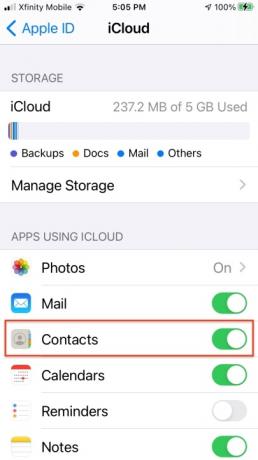
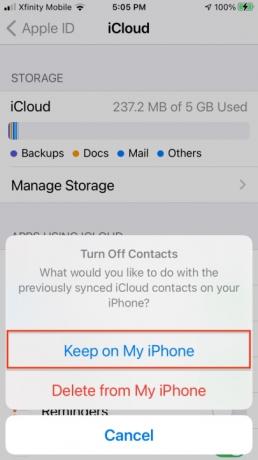
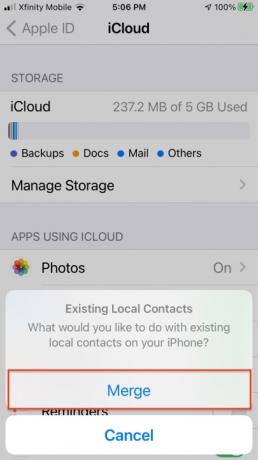
Възстановяване на контакти чрез iCloud.com
Това е друг доверен метод за извличане на изгубена информация за контакт – както и други неща като напомняния и събития в календара – и идва директно от Apple. Всичко, от което се нуждаете, е компютър, вашето Apple ID и парола и малко време.
Етап 1: Набиране iCloud.com и използвайте вашия Apple ID и парола, за да влезете.
Стъпка 2: Когато сте влезли, натиснете Настройки бутон.
Стъпка 3: Слезте до Разширено раздел и изберете Възстановяване на контакти.
Стъпка 4: Ще намерите списък с архиви, които сте създали в миналото. Използвайки техните дати, намерете архив, който трябва да съдържа пълния ви списък с контакти и натиснете Възстанови.
Стъпка 5: Хит Възстанови още веднъж, за да потвърдите и започнете възстановяването. След това ще получите имейл на адреса, свързан с вашия Apple ID.
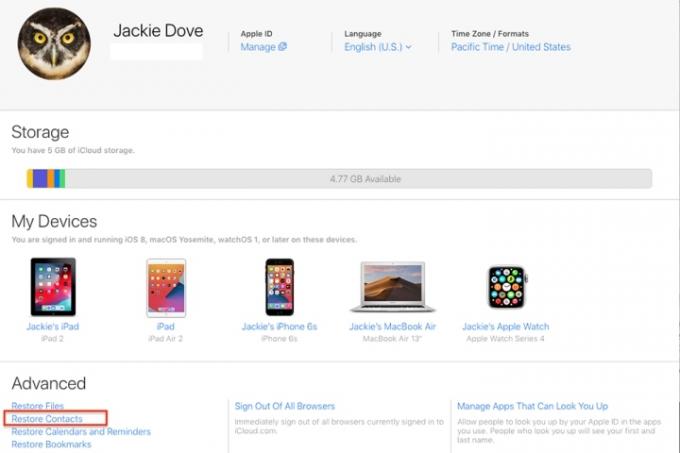
Добавяне на нови контакти
Тези стъпки ще актуализират и заменят всички ваши контакти, вместо просто да добавят липсващи. Така че, ако приемем, че сте добавили нови контакти след последното архивиране, ще загубите тези нови контакти. Добрата новина е, че вашият iPhone автоматично ще архивира новите ви контакти, преди да завърши това възстановяване, така че ще можете да ги извлечете по-късно.
Можете да извлечете новите си контакти, като следвате първите три стъпки по-горе. Когато го направите, уверете се, че сте избрали архива, направен в същия ден, в който сте възстановили телефона си. Разбира се, ако случайно възстановите с грешен архив, не се притеснявайте. Можете да използвате същия процес, ако случайно изберете неправилен архив, за да възстановите контактите си.
Препоръки на редакторите
- Как да заредите бързо своя iPhone
- Apple може да се сблъска със „сериозен“ недостиг на iPhone 15 поради проблем с производството, се казва в доклада
- iPhone току-що беше продаден за луда сума на търг
- Как да се отървете от Apple ID на някой друг на вашия iPhone
- Как да изтеглите бета версията на iOS 17 на вашия iPhone точно сега
Надградете начина си на животDigital Trends помага на читателите да следят забързания свят на технологиите с всички най-нови новини, забавни ревюта на продукти, проницателни редакционни статии и единствени по рода си кратки погледи.